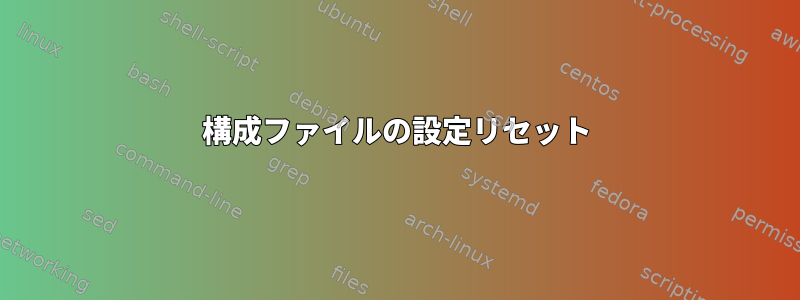
場合によっては、統合の推奨事項のために、データセンター全体の複数のシステムでリソースを確認する必要があります。私はhtop主にインタラクティブな感じとディスプレイのためにそれを好む。
自分の設定の一部の設定をカスタマイズする方法はありますかhtop?たとえば、私がいつも表示したいのは、平均CPU負荷です。
重要なヒント:特定のボックスにこれを設定することは不可能です。私はボックスにSSHを接続するたびにこれを動的に設定する方法を探しています。
これは可能ですか?
答え1
htopF2「ロード平均」フィールドの追加または削除、スタイリング(テキスト、バーなど)など、ディスプレイの上部をカスタマイズできる設定画面があります。
これらの内容はに自動的に保存されるように見え、$HOME/.config/htop/htoprc次のように警告します。
# Beware! This file is rewritten by htop when settings are changed in the interface.
# The parser is also very primitive, and not human-friendly.
つまり、このコンテンツを編集する責任は自分にあります。ただし、あるシステムから別のシステムに転送できる必要があります(バージョンの違いによって時々問題が発生する可能性があります)。
設定を設定して終了し、ファイルをコピーしてhtoprc。
答え2
最も簡単な方法は、+をF10使用する代わりにプログラムの設定を使用してからプログラムを保存して終了することです。次に、任意の方法でプログラムを閉じることができます。CTRLC
答え3
構成ファイルの設定リセット
これはUbuntu 18.04システムでのhtopのデフォルト設定です。ファイルの内容を変更$HOME/.config/htop/htoprcしてください。まずはバックアップしてください。
# Beware! This file is rewritten by htop when settings are changed in the interface.
# # The parser is also very primitive, and not human-friendly.
fields=0 48 17 18 38 39 40 2 46 47 49 1
sort_key=1
sort_direction=1
hide_threads=0
hide_kernel_threads=1
hide_userland_threads=0
shadow_other_users=0
show_thread_names=0
show_program_path=1
highlight_base_name=0
highlight_megabytes=1
highlight_threads=1
tree_view=0
header_margin=1
detailed_cpu_time=0
cpu_count_from_zero=0
update_process_names=0
account_guest_in_cpu_meter=0
color_scheme=0
delay=15
left_meters=LeftCPUs Memory Swap
left_meter_modes=1 1 1
right_meters=RightCPUs Tasks LoadAverage Uptime
right_meter_modes=1 2 2 2
答え4
同じ問題がありましたが、F10を使用してhtopを終了しても設定を保存できませんでした。このユーザーは~/.configrootに属しているようです。
これを確認するには:
$user@host:~$ ls -hal ~ |grep config
drwx------ 4 root root 4.0K Mar 25 2015 .config
自分以外のユーザーがリストされている場合は、chownhtopが書き込むことができるディレクトリを指定する必要があります。
sudo chown user:mygroup ~/.config
(「user」と「mygroup」をユーザー名とグループに置き換えます)
自分に書き込み権限のみを与え、所有者は変更しない場合は「より滑らかな」アプローチがあります。しかし、なぜ自分のものを持ってはいけないのか想像できません~/.config。間違っていたら教えてください。


